To start receiving data from AdSense within your Google Analytics account, you must first choose an Analytics property to link AdSense to. If you don’t already have an Analytics account, visit the Google Analytics website to sign up for a new account.
STEP 1
First log in into your Google analytics.
STEP 2
Go to the “Admin”
panel
STEP 3
Under the “Property” tab select the “Adsense Linking”
STEP 4
Click on “New adsense link”
STEP 5
Check for the
“AdSense for Content” and click on “Continue”
STEP 6
Select the “Link Configureation ” and click on “Enable”
Now your adsense is connected to Google analytics. The
reports will be displayed after a while (Dippending on data).

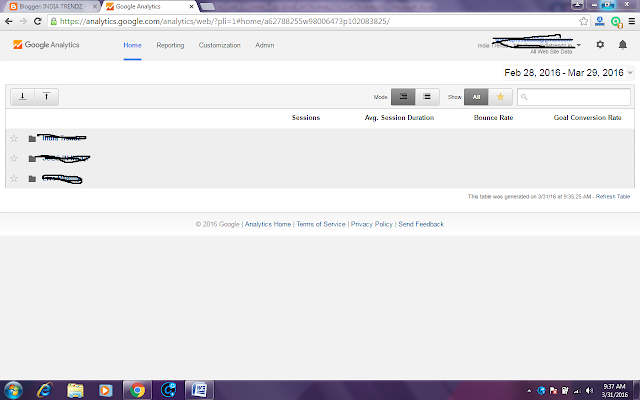
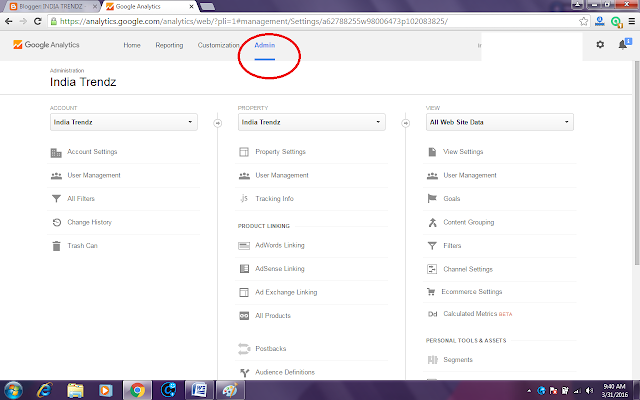


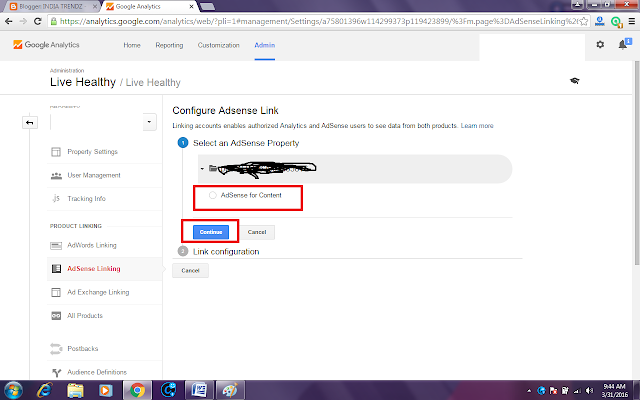
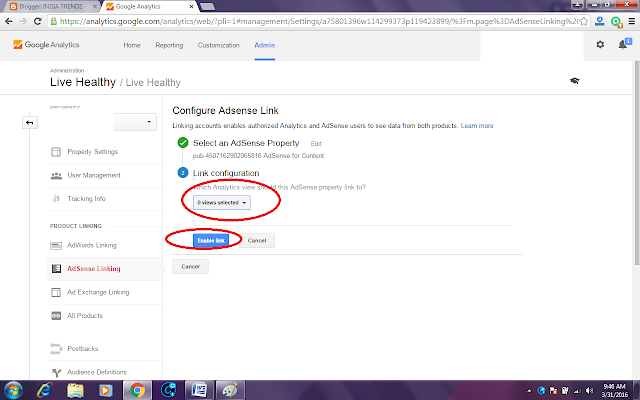




0 comments:
Post a Comment